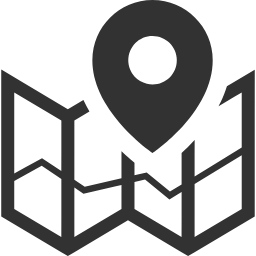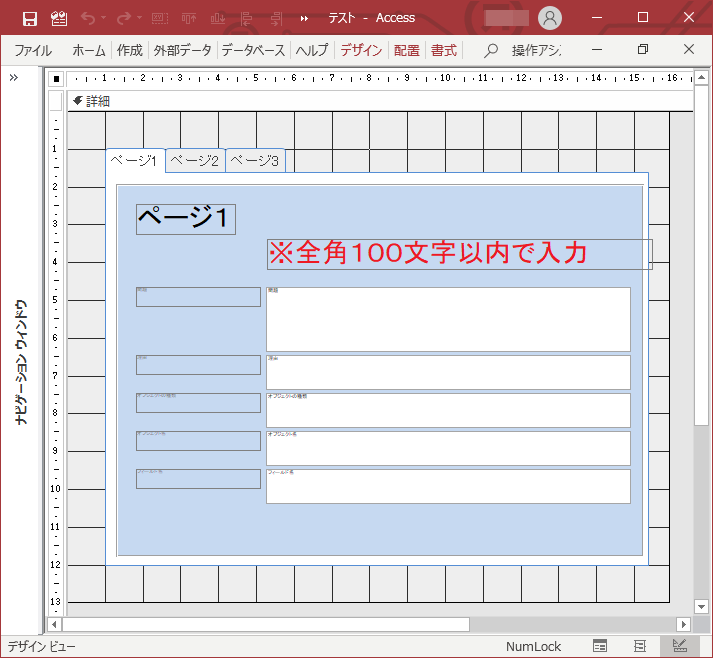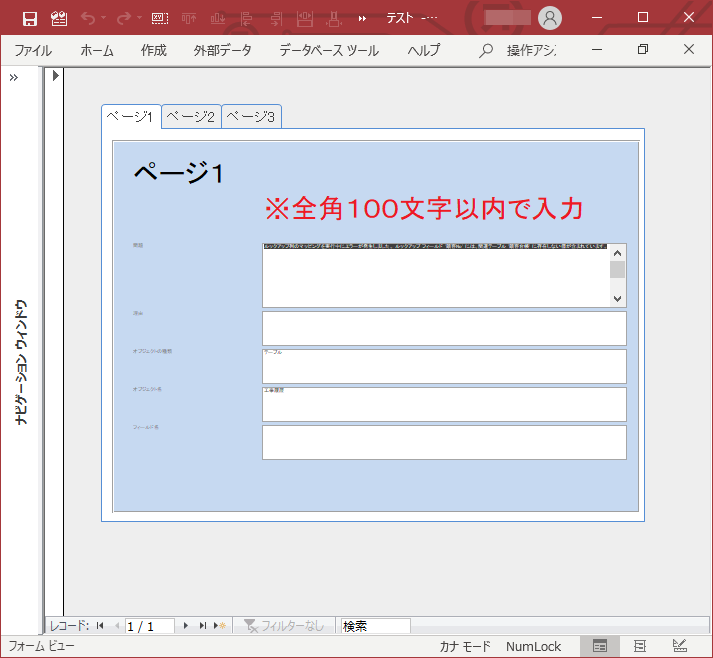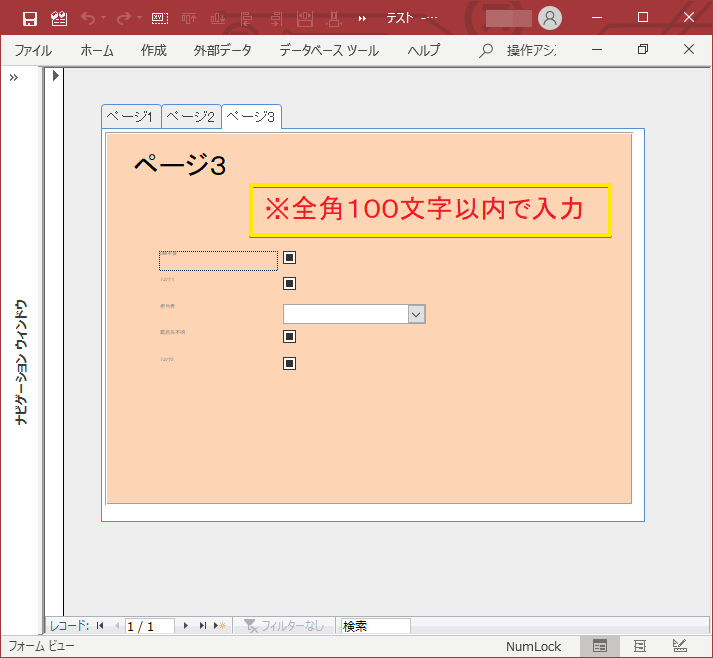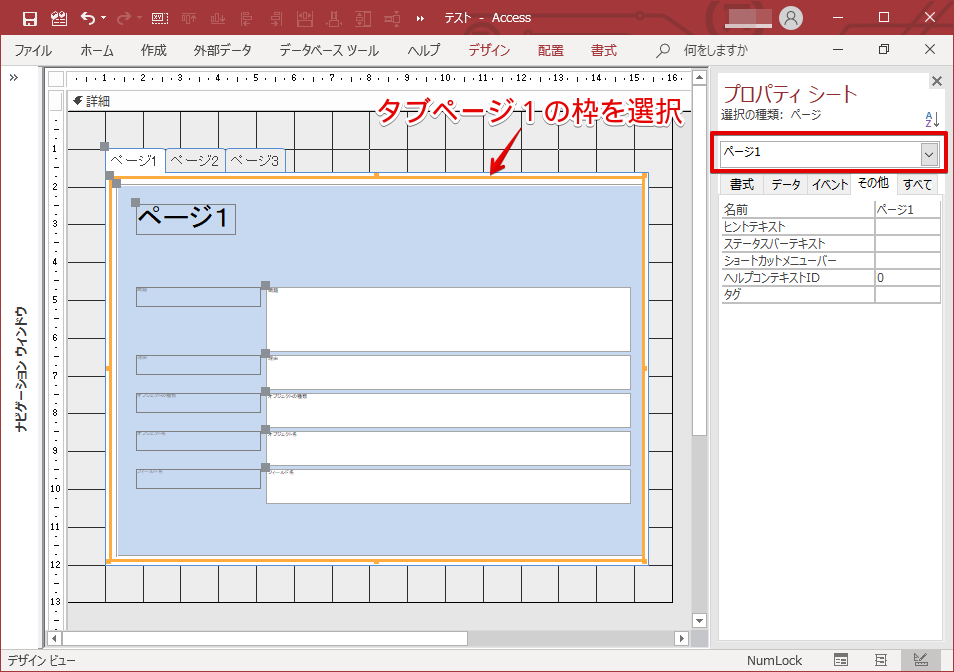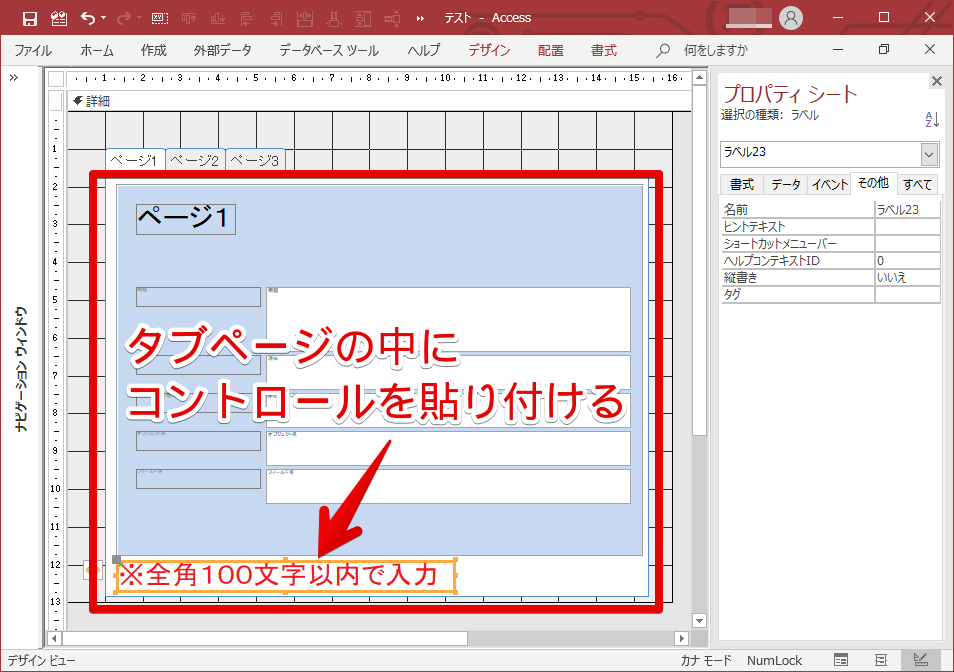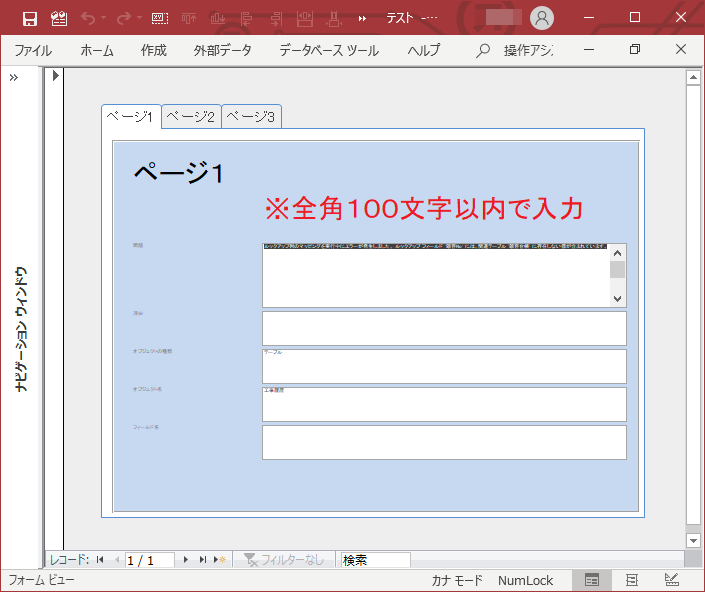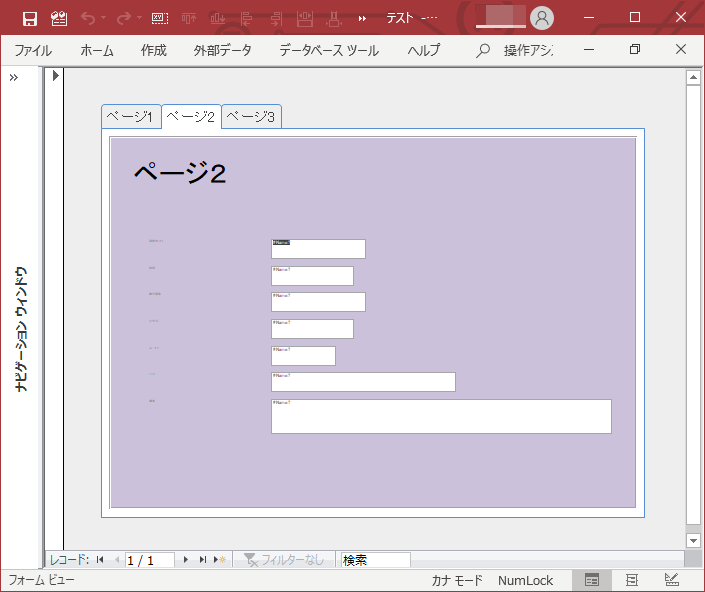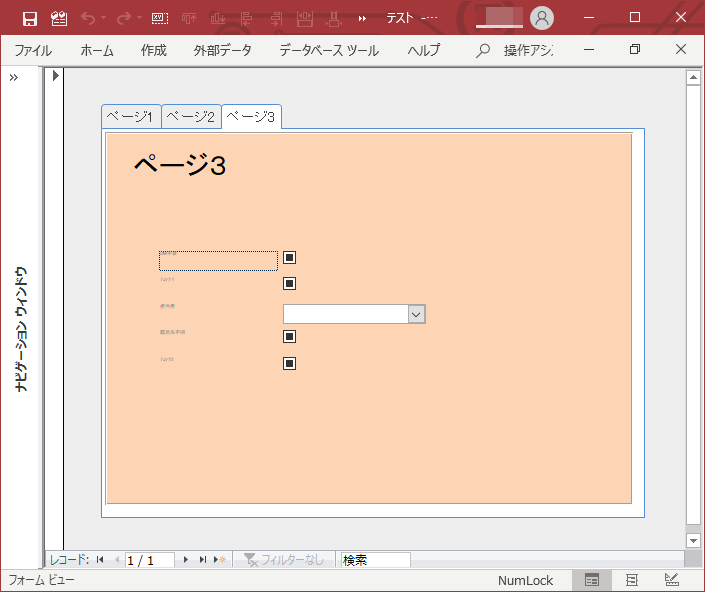タブコントロールを使うときの注意点

Accessのフォームを改修していたときのことです。
このフォームにはタブコントロールがあり、
タブページの1ページ目にだけ、新たなラベルを追加する、という
ごくごく簡単な対応でした。
「※全角100文字以内で入力」を追加するだけの対応。
項目を追加し終わって、動作確認していると・・・
1ページ目、問題なし!
2ページ目、・・・んん?
なぜかここにも同じラベルが。
3ページ目、・・・んんんん?
ここにも同じくラベルが!
全てのタブページにラベルが追加されてしまった・・・
1ページ目にだけ追加したはずのラベルが、
2~3ページ目にも追加されているのです。
何が間違っていたのでしょうか?
タブページの外にコントロールを置いていた
よく見ると、
追加したラベルが、タブページの外側にはみ出していました。
つまり、このラベルは、フォーム上に配置されています。
この場合、タブページが現在何ページ目かに関係なく、
常に、同じ位置にラベルが見えているのでした。
タブページの内側か、外側かに注意する
タブページにコントロールを追加する場合は、
ちゃんとタブページ内に配置されているか?
を確認しなければなりません。
追加するときは、
先に、追加する先のタブページを選択しておく必要があります。
(選択しておかないと、タブページの外にコントロールが配置されます)
マウスでタブページがうまく選択できない場合は、
画面右側の「プロパティシート」のプルダウンから、
「ページ1」など、タブページの名前を選ぶことでも選択できます。
タブページが選択されている状態で、コントロールを貼り付けます。
こんどは成功
再度、動作確認してみましょう。
1ページ目、問題なし!
2ページ目、問題なし!
3ページ目も、問題なし!
無事成功しました。
お客さまへ納品前だったので、大事に至らなくて良かったです。
まとめ
タブコントロールの中に、コントロールを追加するときは、
必ず、先に、タブページを選択してから、
タブページの内部にコントロールを貼りつけるよう、
ご注意ください。
大手SIerに長年常駐し大規模システムの経験を重ねプログラムスキルとDB設計を磨く。AccessおよびExcelのVBAを得意とする。
⇒お仕事のご依頼はこちら